不少小伙伴在日常生活中使用优酷观看各类影视剧的时候,都会在视频中发送各种弹幕进行吐糟,有些小伙伴就会发现别人的弹幕都是彩色的,自己也想要体验一下,所以今天小编就为大家带来了软件设置彩色弹幕的方法,感兴趣的小伙伴一起来看看吧。
方法步骤:
1、打开优酷,打开视频,点击下方发弹幕的小框。
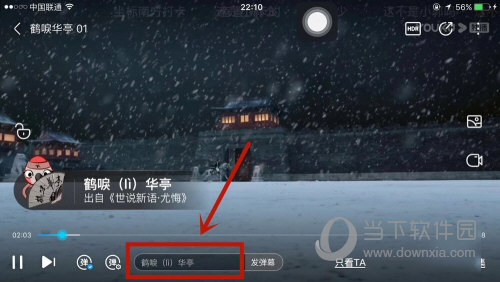
2、点击并进入左侧的 A 小标。
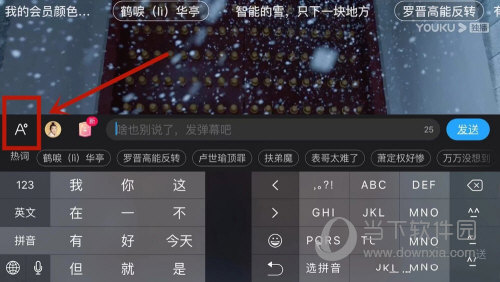
3、选择一个自己想设置的颜色。
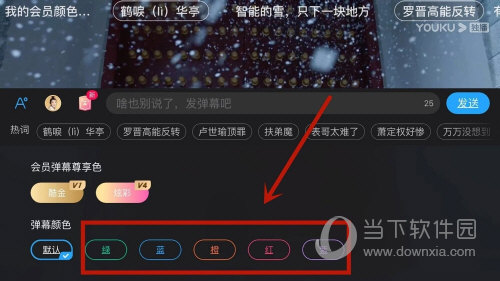
4、输入弹幕内容后点击右侧的发送。
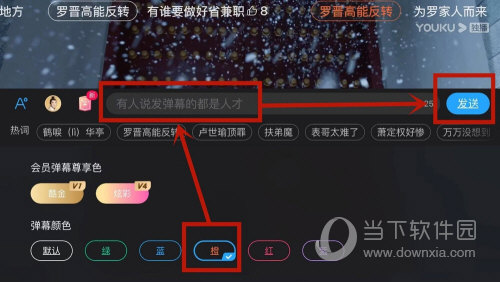
5、成功发送后,即可看到彩色的弹幕了。

以上就是小编带来的软件设置彩色弹幕方法了,小伙伴们只需要按照文章的步骤进行就可以轻松设置了,希望这篇文章能够帮助到大家。